Logitech Flow無法在Windows 11中執行
Logitech Flow的便利之處在於可以透過WiFi在多台電腦上使用單一輸入設備,無論是滑鼠還是鍵盤。儘管該應用程式具有簡單易用的使用者介面,但與互聯互通相關的問題仍然時有發生。有時候,Logitech Flow可能會出現無法找到其他電腦或在Mac和Windows之間運作的問題。在這篇文章中,我們將探討如何解決這些問題,並引導您應對Logitech Flow在Windows 11中無法正常運作的情況。
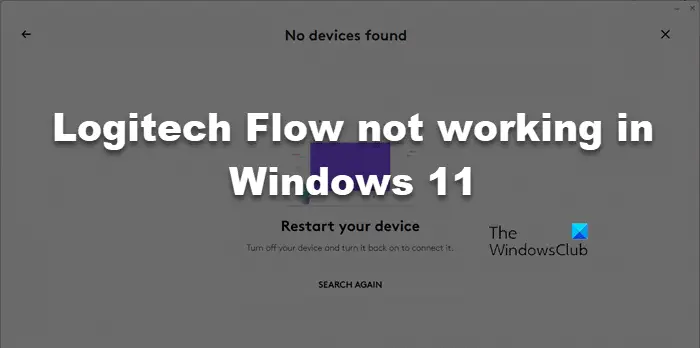
#為什麼我的Logitech Flow不工作?
#如果連接的設備不符合開發人員的要求,Logitech Flow可能無法正常運作。此外,確保在兩個系統上都啟用了流選項,並檢查WiFi設定為私人網絡,防火牆沒有將其識別為惡意軟體或病毒並阻止連接。
修正在Windows 11中無法執行的Logitech串流
#如果Logitech Flow對您不起作用,請遵循下面提到的解決方案來解決問題。
讓我們詳細地談談。
1]滿足羅技流程要求
在使用Logitech Flow之前,您需要確保滿足一些條件。您只能在Windows 11/10和macOS 10.15或更高版本之間、兩台Windows 11/10之間或兩台macOS 10.15或更高版本的電腦之間進行連線。另外,您需要擁有一款支援串流功能的羅技滑鼠。一些相容的設備包括M590、M720 Triathlon、MX Master 3、MX Master 2S、MX Ergo、MX Anywhere 2S和M585。確保您的系統和設備符合這些要求,才能順利使用Logitech Flow進行無縫的多台電腦間操作。
2]開啟流動選項
在嘗試連接兩個系統之前,請確保已在兩台電腦上啟用了Flow選項。另外,在啟用功能後,需要重新啟動電腦以確保其正常運行,沒有任何問題。請依照以下步驟來啟用Logitech Flow。
最後,重新啟動電腦並檢查問題是否已解決。
3]允許Logitech Options 代理程式透過防火牆
有時候Windows防火牆會非常嚴格,這是為了保護您的裝置安全。 Logitech Flow是一個需要存取您WiFi的應用程序,可能會被防火牆錯誤識別為惡意軟體。因此,請確保允許Logitech Options 代理程式通過防火牆,以確保Logitech Flow正常運作。最後,請檢查Logitech Flow是否能夠正常運作。
4]選取Logi選項 更新
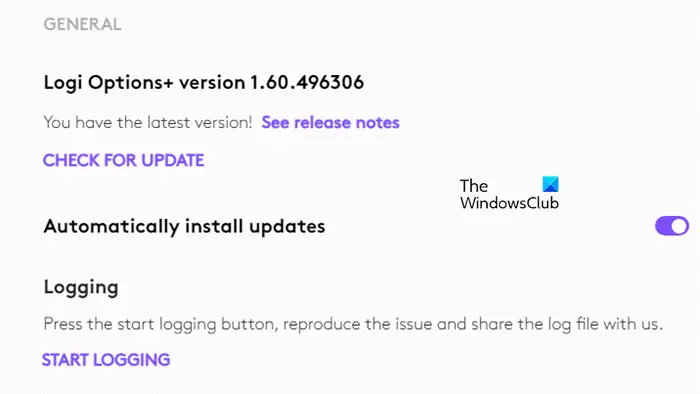
#您需要確保Logi Options 始終是最新的。如果應用程式過時,您將無法使用Logi Flow,因為在兩台電腦上安裝的Logi Options 版本將存在差異。若要檢查更新,請按照下面提到的步驟操作。
希望這將為您做好這項工作。
5]切換到專用WiFi網路
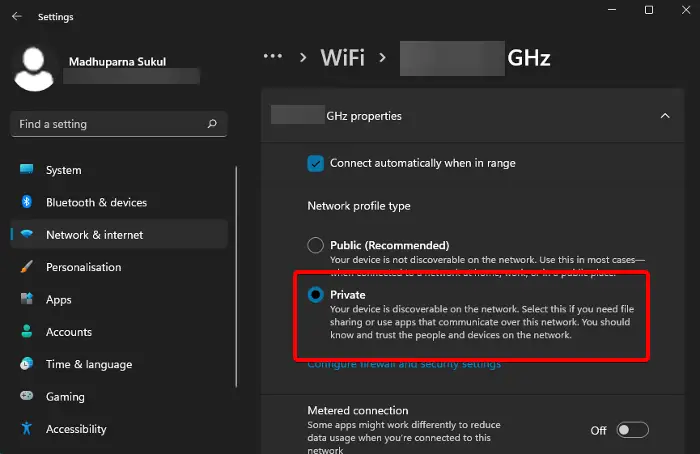
#如果你在Windows上遇到Logitech Flow的問題,可能是因為你的Wi-Fi網路設定。您的網路可能意外地從私人網路變成公用網路。要解決此問題,您可以按照以下步驟在Windows PC上將Wi-Fi網路設定為私有網路。
重新啟動電腦並檢查問題是否已解決。
閱讀:如何安裝與使用羅技統一軟體
6]重置流配置
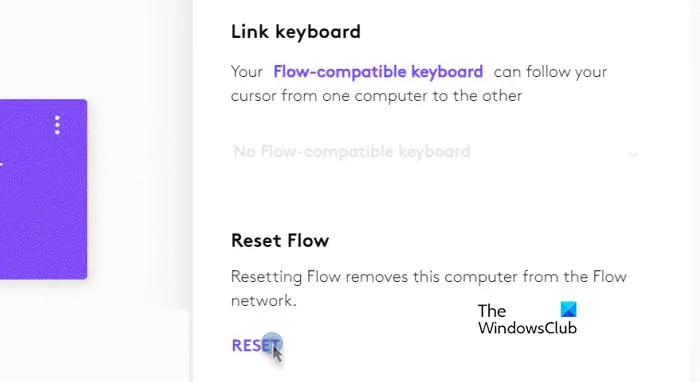
#如果您對Flow的配置進行了一些更改,可能是因為它出了問題,導致您無法連接到多個裝置。在這種情況下,我們需要重置流配置。按照下面提到的步驟執行相同的操作。
我們希望您可以使用本文中提到的解決方案來解決這個問題。
以上是Logitech Flow無法在Windows 11中執行的詳細內容。更多資訊請關注PHP中文網其他相關文章!

熱AI工具

Undresser.AI Undress
人工智慧驅動的應用程序,用於創建逼真的裸體照片

AI Clothes Remover
用於從照片中去除衣服的線上人工智慧工具。

Undress AI Tool
免費脫衣圖片

Clothoff.io
AI脫衣器

Video Face Swap
使用我們完全免費的人工智慧換臉工具,輕鬆在任何影片中換臉!

熱門文章

熱工具

記事本++7.3.1
好用且免費的程式碼編輯器

SublimeText3漢化版
中文版,非常好用

禪工作室 13.0.1
強大的PHP整合開發環境

Dreamweaver CS6
視覺化網頁開發工具

SublimeText3 Mac版
神級程式碼編輯軟體(SublimeText3)
 可以在 Windows 7 上安裝 mysql 嗎
Apr 08, 2025 pm 03:21 PM
可以在 Windows 7 上安裝 mysql 嗎
Apr 08, 2025 pm 03:21 PM
是的,可以在 Windows 7 上安裝 MySQL,雖然微軟已停止支持 Windows 7,但 MySQL 仍兼容它。不過,安裝過程中需要注意以下幾點:下載適用於 Windows 的 MySQL 安裝程序。選擇合適的 MySQL 版本(社區版或企業版)。安裝過程中選擇適當的安裝目錄和字符集。設置 root 用戶密碼,並妥善保管。連接數據庫進行測試。注意 Windows 7 上的兼容性問題和安全性問題,建議升級到受支持的操作系統。
 mysql 無法連接到本地主機怎麼解決
Apr 08, 2025 pm 02:24 PM
mysql 無法連接到本地主機怎麼解決
Apr 08, 2025 pm 02:24 PM
無法連接 MySQL 可能是由於以下原因:MySQL 服務未啟動、防火牆攔截連接、端口號錯誤、用戶名或密碼錯誤、my.cnf 中的監聽地址配置不當等。排查步驟包括:1. 檢查 MySQL 服務是否正在運行;2. 調整防火牆設置以允許 MySQL 監聽 3306 端口;3. 確認端口號與實際端口號一致;4. 檢查用戶名和密碼是否正確;5. 確保 my.cnf 中的 bind-address 設置正確。
 mySQL下載完安裝不了
Apr 08, 2025 am 11:24 AM
mySQL下載完安裝不了
Apr 08, 2025 am 11:24 AM
MySQL安裝失敗的原因主要有:1.權限問題,需以管理員身份運行或使用sudo命令;2.依賴項缺失,需安裝相關開發包;3.端口衝突,需關閉佔用3306端口的程序或修改配置文件;4.安裝包損壞,需重新下載並驗證完整性;5.環境變量配置錯誤,需根據操作系統正確配置環境變量。解決這些問題,仔細檢查每個步驟,就能順利安裝MySQL。
 無法從終端訪問 mysql
Apr 08, 2025 pm 04:57 PM
無法從終端訪問 mysql
Apr 08, 2025 pm 04:57 PM
無法從終端訪問 MySQL 可能是由於:MySQL 服務未運行;連接命令錯誤;權限不足;防火牆阻止連接;MySQL 配置文件錯誤。
 MySQL安裝在特定係統版本上報錯的解決途徑
Apr 08, 2025 am 11:54 AM
MySQL安裝在特定係統版本上報錯的解決途徑
Apr 08, 2025 am 11:54 AM
MySQL安裝報錯的解決方法是:1.仔細檢查系統環境,確保滿足MySQL的依賴庫要求,不同操作系統和版本需求不同;2.認真閱讀報錯信息,根據提示(例如缺少庫文件或權限不足)採取對應措施,例如安裝依賴或使用sudo命令;3.必要時,可嘗試源碼安裝並仔細檢查編譯日誌,但這需要一定的Linux知識和經驗。最終解決問題的關鍵在於仔細檢查系統環境和報錯信息,並參考官方文檔。
 mysql怎麼複製粘貼
Apr 08, 2025 pm 07:18 PM
mysql怎麼複製粘貼
Apr 08, 2025 pm 07:18 PM
MySQL 中的複制粘貼包含以下步驟:選擇數據,使用 Ctrl C(Windows)或 Cmd C(Mac)複製;在目標位置右鍵單擊,選擇“粘貼”或使用 Ctrl V(Windows)或 Cmd V(Mac);複製的數據將插入到目標位置,或替換現有數據(取決於目標位置是否已存在數據)。
 vs code 可以在 Windows 8 中運行嗎
Apr 15, 2025 pm 07:24 PM
vs code 可以在 Windows 8 中運行嗎
Apr 15, 2025 pm 07:24 PM
VS Code可以在Windows 8上運行,但體驗可能不佳。首先確保系統已更新到最新補丁,然後下載與系統架構匹配的VS Code安裝包,按照提示安裝。安裝後,注意某些擴展程序可能與Windows 8不兼容,需要尋找替代擴展或在虛擬機中使用更新的Windows系統。安裝必要的擴展,檢查是否正常工作。儘管VS Code在Windows 8上可行,但建議升級到更新的Windows系統以獲得更好的開發體驗和安全保障。
 MySQL安裝後服務無法啟動的解決辦法
Apr 08, 2025 am 11:18 AM
MySQL安裝後服務無法啟動的解決辦法
Apr 08, 2025 am 11:18 AM
MySQL拒啟動?別慌,咱來排查!很多朋友安裝完MySQL後,發現服務死活啟動不了,心裡那個急啊!別急,這篇文章帶你從容應對,揪出幕後黑手!讀完後,你不僅能解決這個問題,還能提升對MySQL服務的理解,以及排查問題的思路,成為一名更強大的數據庫管理員! MySQL服務啟動失敗,原因五花八門,從簡單的配置錯誤到復雜的系統問題都有可能。咱們先從最常見的幾個方面入手。基礎知識:服務啟動流程簡述MySQL服務啟動,簡單來說,就是操作系統加載MySQL相關的文件,然後啟動MySQL守護進程。這其中涉及到配置






